'>
మీరు అకస్మాత్తుగా మీ టచ్ప్యాడ్లో రెండు వేళ్లతో స్క్రోల్ చేయలేకపోతే, చింతించకండి. ఈ పోస్ట్లోని పరిష్కారాలను ఉపయోగించండి, సమస్య పరిష్కరించాలి. విండోస్ 10, 7, 8 & 8.1 కు వర్తించండి.
సమస్యను పరిష్కరించడానికి నాలుగు పరిష్కారాలు ఉన్నాయి. మీరు అవన్నీ ప్రయత్నించాల్సిన అవసరం లేదు. మీ కోసం పని చేసేదాన్ని మీరు కనుగొనే వరకు జాబితాలో అగ్రస్థానంలో ఉండండి.
- మౌస్ పాయింటర్ మార్చండి
- రెండు ఫింగర్ స్క్రోలింగ్ను ప్రారంభించండి
- టచ్ప్యాడ్ డ్రైవర్ను వెనక్కి తిప్పండి
- టౌప్యాడ్ డ్రైవర్ను నవీకరించండి
పరిష్కారం 1: మౌస్ పాయింటర్ మార్చండి
మౌస్ పాయింటర్ను మార్చడం అదే లోపం ఉన్న కొంతమంది వినియోగదారుల కోసం పని చేసింది. కనుక ఇది ప్రయత్నించండి విలువ.
మౌస్ పాయింటర్ను ఎలా మార్చాలో మీకు తెలియకపోతే, దిగువ దశలను చూడండి.
1) ఓపెన్ కంట్రోల్ పానెల్. (నియంత్రణ ప్యానెల్ ఎలా తెరవాలో మీకు తెలియకపోతే, సందర్శించండి నియంత్రణ ప్యానెల్ ఎలా తెరవాలి ).
2) వర్గం వారీగా చూడండి మరియు క్లిక్ చేయండి హార్డ్వేర్ మరియు సౌండ్ .

3) కింద పరికరాలు మరియు ప్రింటర్లు , క్లిక్ చేయండి మౌస్ .
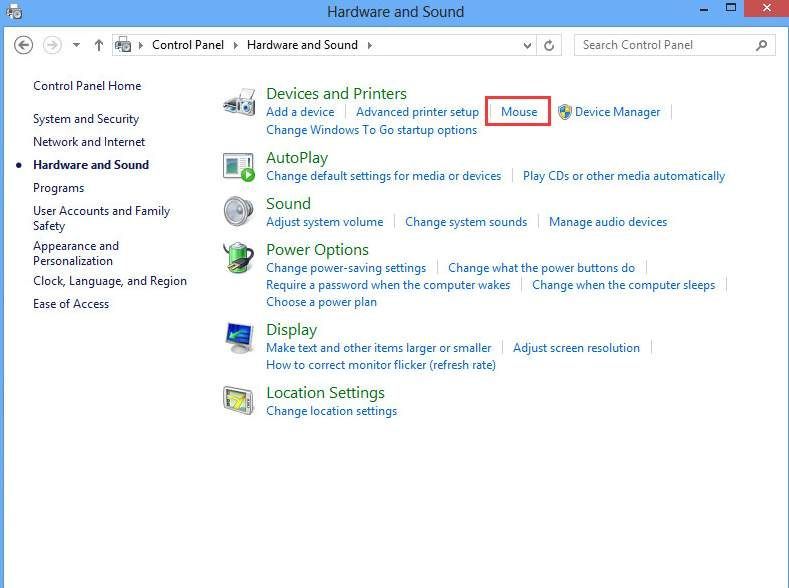
4) యొక్క డ్రాప్-డౌన్ మెను నుండి క్రొత్త పాయింటర్ను ఎంచుకోండి పథకం . మీరు మౌస్ పాయింటర్ను దృ black మైన నలుపుకు మార్చవచ్చు.
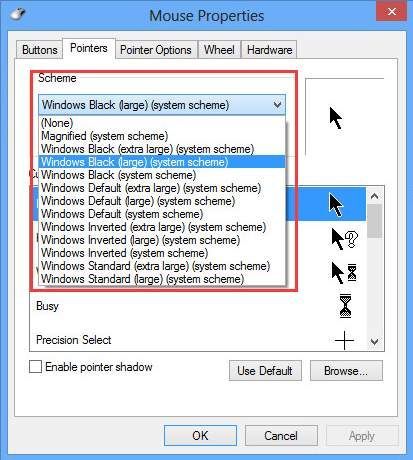
5) క్లిక్ చేయండి వర్తించు బటన్.
పరిష్కారం 2: రెండు వేలు స్క్రోలింగ్ను ప్రారంభించండి
రెండు వేళ్ల స్క్రోలింగ్ లక్షణం నిలిపివేయబడితే లోపం సంభవిస్తుంది. దీన్ని ప్రారంభించడానికి క్రింది దశలను అనుసరించండి.
1) ఓపెన్ కంట్రోల్ పానెల్.
2) వర్గం వారీగా చూడండి మరియు క్లిక్ చేయండి హార్డ్వేర్ మరియు సౌండ్ .
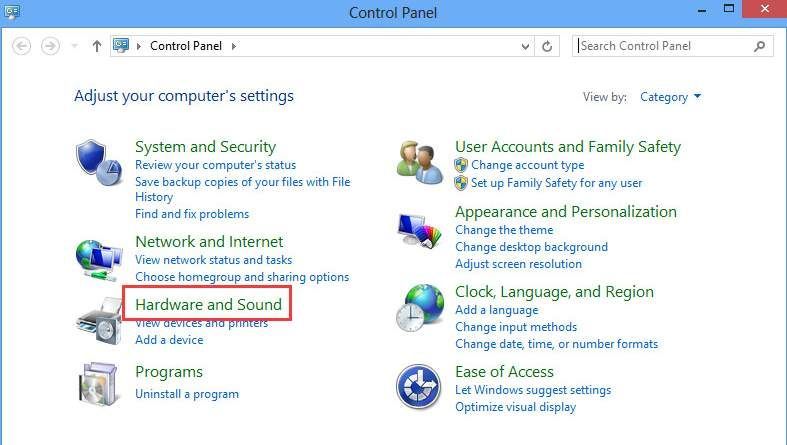
3) కింద పరికరాలు మరియు ప్రింటర్లు , క్లిక్ చేయండి మౌస్ .
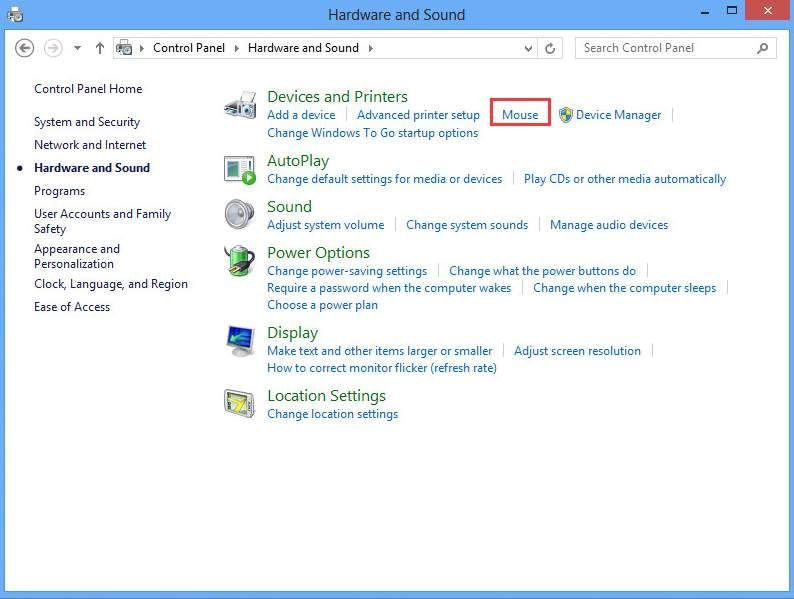
4) పరికరాల క్రింద, క్లిక్ చేయండి పరికర సెట్టింగ్లు టాబ్. సినాప్టిక్స్ టచ్ప్యాడ్ను హైలైట్ చేసి, క్లిక్ చేయండి సెట్టింగులు బటన్. (టచ్ప్యాడ్ డ్రైవర్ ఇన్స్టాల్ చేయబడినప్పుడు మాత్రమే పరికర సెట్టింగ్ల ట్యాబ్ కనిపిస్తుంది.)
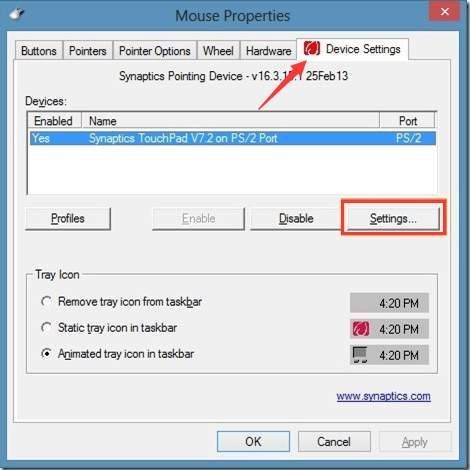
5) విస్తరించండి మల్టీ ఫింగర్ సంజ్ఞలు , మరియు పక్కన ఉన్న పెట్టెను తనిఖీ చేయండి రెండు-ఫింగర్ స్క్రోలింగ్ .
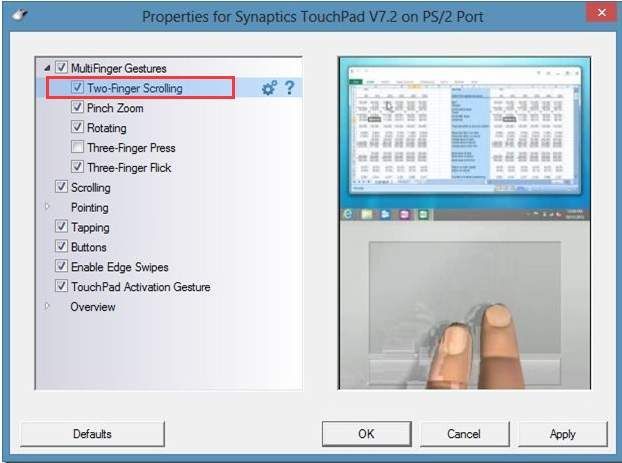
6) క్లిక్ చేయండి వర్తించు బటన్లు.
పరిష్కారం 3: టచ్ప్యాడ్ డ్రైవర్ను వెనక్కి తిప్పండి
ఇది తప్పు డ్రైవర్ సమస్య కావచ్చు. కాబట్టి డ్రైవర్ను వెనక్కి తిప్పడానికి ప్రయత్నించండి మరియు అది పనిచేస్తుందో లేదో చూడండి.
టచ్ప్యాడ్ డ్రైవర్ను వెనక్కి తిప్పడానికి క్రింది దశలను అనుసరించండి.
1) తెరవండి పరికరాల నిర్వాహకుడు .
2) వర్గాన్ని విస్తరించండి “ ఎలుకలు మరియు ఇతర పాయింటింగ్ పరికరాలు “, మరియు టచ్ప్యాడ్ పరికరంలో కుడి క్లిక్ చేసి ఎంచుకోండి లక్షణాలు . (ఇక్కడ విషయంలో, ఇది సినాప్టిక్స్ పాయింటింగ్ పరికరం.)
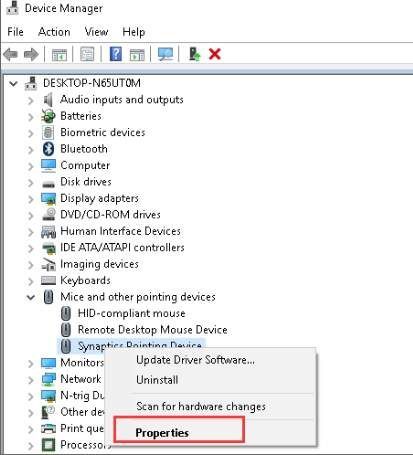
3) క్లిక్ చేయండి డ్రైవర్ టాబ్ చేసి క్లిక్ చేయండి రోల్ బ్యాక్ డ్రైవర్ . (బటన్ బూడిద రంగులో ఉంటే, డ్రైవర్ను పునరుద్ధరించలేమని దీని అర్థం. ఈ పరిష్కారం మీ కోసం పనిచేయదు.)
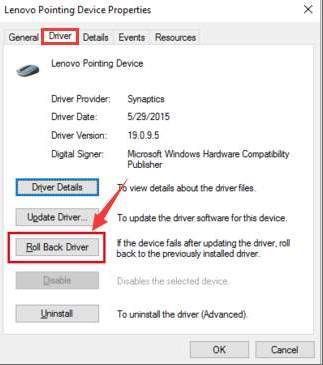
4) నిర్ధారణ కొనసాగమని ప్రాంప్ట్ చేయబడితే, క్లిక్ చేయండి అవును .
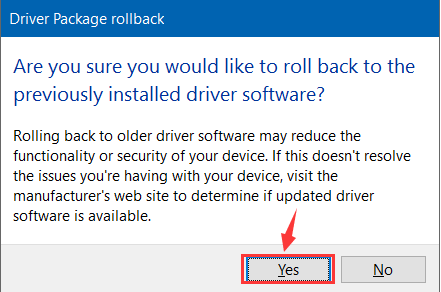
5) కంప్యూటర్ను పున art ప్రారంభించండి.
డ్రైవర్ను వెనక్కి తిప్పడం మీ కోసం పని చేయకపోతే, అన్ఇన్స్టాల్ చేయడానికి ప్రయత్నించండి, ఆపై డ్రైవర్ను నవీకరించండి.
పరిష్కారం 4: టౌప్యాడ్ డ్రైవర్ను నవీకరించండి
పై దశలు సమస్యను పరిష్కరించవచ్చు, కానీ అవి టచ్ప్యాడ్ డ్రైవర్ను నవీకరించవు.
మీ టచ్ప్యాడ్ కోసం సరైన డ్రైవర్ను పొందడానికి రెండు మార్గాలు ఉన్నాయి: మానవీయంగా లేదా స్వయంచాలకంగా.
మాన్యువల్ డ్రైవర్ నవీకరణ - మీరు తయారీదారుల వెబ్సైట్కి వెళ్లి, ప్రతిదానికి ఇటీవలి సరైన డ్రైవర్ కోసం శోధించడం ద్వారా మీ టచ్ప్యాడ్ డ్రైవర్ను మాన్యువల్గా నవీకరించవచ్చు. మీ విండోస్ వెర్షన్ యొక్క వేరియంట్కు అనుకూలంగా ఉండే డ్రైవర్లను మాత్రమే ఎంచుకోండి.
స్వయంచాలక డ్రైవర్ నవీకరణ - మీ టచ్ప్యాడ్ డ్రైవర్ను మాన్యువల్గా అప్డేట్ చేయడానికి మీకు సమయం, సహనం లేదా కంప్యూటర్ నైపుణ్యాలు లేకపోతే, మీరు దీన్ని స్వయంచాలకంగా చేయవచ్చు డ్రైవర్ ఈజీ .డ్రైవర్ ఈజీ మీ సిస్టమ్ను స్వయంచాలకంగా గుర్తిస్తుంది మరియు మీ టచ్ప్యాడ్ మరియు విండోస్ వెర్షన్ యొక్క మీ వేరియంట్కు సరైన డ్రైవర్లను కనుగొంటుంది మరియు ఇది వాటిని డౌన్లోడ్ చేసి ఇన్స్టాల్ చేస్తుంది:
1) డౌన్లోడ్ మరియు డ్రైవర్ ఈజీని ఇన్స్టాల్ చేయండి.
2) డ్రైవర్ ఈజీని అమలు చేసి, క్లిక్ చేయండి ఇప్పుడు స్కాన్ చేయండి బటన్. డ్రైవర్ ఈజీ అప్పుడు మీ కంప్యూటర్ను స్కాన్ చేస్తుంది మరియు ఏదైనా సమస్య డ్రైవర్లను కనుగొంటుంది.
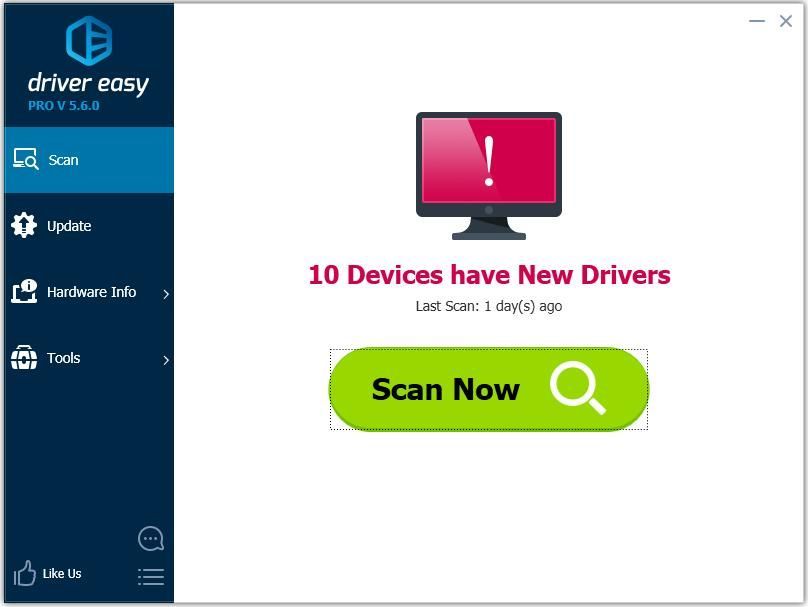
3)క్లిక్ చేయండి నవీకరణ ఆ డ్రైవర్ యొక్క సరైన సంస్కరణను స్వయంచాలకంగా డౌన్లోడ్ చేసి, ఇన్స్టాల్ చేయడానికి ఫ్లాగ్ చేసిన టచ్ప్యాడ్ డ్రైవర్ పక్కన ఉన్న బటన్ (మీరు దీన్ని చేయవచ్చు ఉచితం సంస్కరణ: Telugu).
లేదా క్లిక్ చేయండి అన్నీ నవీకరించండి యొక్క సరైన సంస్కరణను స్వయంచాలకంగా డౌన్లోడ్ చేసి, ఇన్స్టాల్ చేయడానికి అన్నీ మీ సిస్టమ్లో తప్పిపోయిన లేదా పాతవి అయిన డ్రైవర్లు. (దీనికి అవసరం కోసం పూర్తి మద్దతు మరియు 30-రోజుల డబ్బు తిరిగి హామీతో వచ్చే సంస్కరణ. మీరు అన్నీ నవీకరించు క్లిక్ చేసినప్పుడు అప్గ్రేడ్ చేయమని ప్రాంప్ట్ చేయబడతారు.)
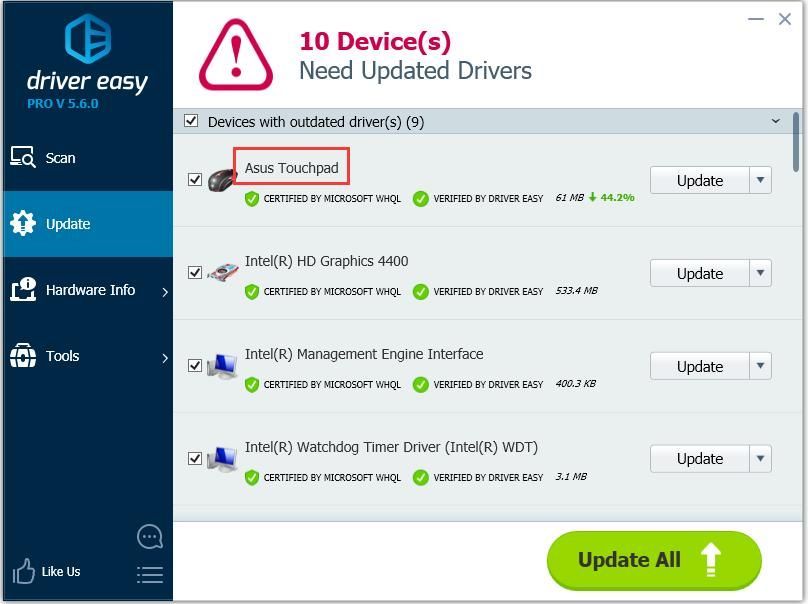
4) మీ కంప్యూటర్ను పున art ప్రారంభించి, సమస్య పరిష్కరించబడిందో లేదో తనిఖీ చేయండి.
దానికి అంతే ఉంది. ఈ పద్ధతుల్లో ఒకటి మీ సమస్యను పరిష్కరిస్తుందని ఆశిద్దాం, మరియు మీరు ఇప్పుడు మీ రెండు వేలు స్క్రోల్ని ఉపయోగించవచ్చు.
మీకు ఏవైనా ప్రశ్నలు ఉంటే దయచేసి మీ వ్యాఖ్యను క్రింద ఇవ్వండి.






